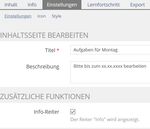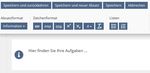Grundlagen zu Inhaltsseiten (Neues Objekt in ILIAS 5.4)
←
→
Transkription von Seiteninhalten
Wenn Ihr Browser die Seite nicht korrekt rendert, bitte, lesen Sie den Inhalt der Seite unten
Kurz und knapp ILIAS-Schulung
Grundlagen zu Inhaltsseiten (Neues Objekt in ILIAS 5.4)
Ziel:
Schnell und einfach kleine Impulse geben oder Arbeitshinweise zur Verfügung stellen
Grundsätzliches zum Thema:
• Das neue Objekt besteht lediglich aus einer Seite und wird mit dem Seiteneditor gestaltet.
• Man kann am Lernfortschritt erkennen, wer es gelesen hat.
• Es lässt sich gut in Lernsequenzen einbauen (anderes neues Objekt, s. separate Anleitung)
Anlegen der Inhaltsseite:
• Die Inhaltsseite wird, wie immer, als
neues Objekt hinzugefügt und be-
nannt. Achtung: Es ist eine sofort
sichtbare – zunächst – leere Seite.
Es gibt keine „Online-Schalten-Funk-
tion“.
• Die Registerkarte Info kann für die
anderen Benutzer (und sich selbst) in
den Einstellungen weggeschaltet
werden. Dabei ist aber zu bedenken,
dass man als Ersteller dann auch nicht
mehr sehen kann, ob und wohin dies
Objekt ggf. verknüpft ist.
• Dort kann zudem ein Icon (nur als
SVG-Datei) eingebunden mit Styles
(z.B. um andere Farben als die Vorga-
ben zu nutzen etc.) gearbeitet wer-
den. Darin unterscheidet sich dieses
Objekt nicht von anderen.
Inhalt/Seite gestalten:
• Tipp vorab: Da die Inhaltsseite mangels
„Online-Schalten-Funktion“ sofort
sichtbar ist, kann man die (zeitliche)
Verfügbarkeit für die Vorbereitung
nutzen. Diese findet man in dem klei-
nen blauen quadratischen Menü am
Zeilenende (außerhalb des Objekts).
R. Meißner, BAG DL HöD 1Kurz und knapp ILIAS-Schulung
• Die Gestaltung erfolgt in der Registerkarte Inhalt mit dem – hier etwas vereinfachten –
Seiteneditor über Seite gestalten.
• Um alle Möglichkeiten ausnutzen zu können sollte der Editor
im Bearbeitungsmodus Javascript-Modus genutzt werden.
Ggf. also aktivieren. (Hinweis: Steht dort „Formularmodus ak-
tivieren“ ist alles richtig eingestellt. Bitte nichts ändern!)
• Der Seiteneditor erlaubt verschiedene Inhalte, die in die mit
dem Pluszeichen versehenen Platzhalter eingefügt werden
können. Dazu muss das Pluszeichen angeklickt werden (wird
grün).
o Text einfügen (formatierbar, interne und externe Links,
mit neuen Piktogrammen)
o Bild/Audio/Video (neu oder aus Medienpool)
o Dateiliste (für Downloads, z.B. PDF mit Fällen, Aufgabe
etc.)
o Datentabelle (HTML-Tabelle oder Kalkulationstabelle für
reine Daten)
o Erweiterte Tabelle (HTML-Tabelle oder Kalkulationsta-
belle für Umrahmungen für andere Elemente der Seite)
o Spaltenlayout (ermöglicht flexible Darstellung nebenei-
nander und, z.B. am Smartphone, untereinander, d.h. das
Layout ist dadurch responsive)
o Block (bestimmte Absatzformate für einen Bereich, um
ihn z.B. mit Piktogrammen zu kennzeichnen)
o Akkordeon (darunter befindliche Platzhalter können auf-
oder zugeklappt werden, horizontal, vertikal, Karussell)
o Interaktives Bild (Bilder mit Klickflächen zur Erläuterung o.ä. versehen)
o Programmcode (Import aus diversen Programmiersprachen, wie PHP, HTML, Java,
usw.)
o Aus Ablage (aus der ILIAS-Zwischenablage, nicht der des Betriebssystems)
Beispiele für Text einfügen:
• Absatzformat „Informa-
tion“.
• Es wurden keine weiteren
Formatierungen vorgenom-
men. Möglich sind Zei-
chenformatierungen,
Aufzählungen (Listen),
Links und Weitere (Pro-
grammcode aus (La)tex
und Fußnoten).
R. Meißner, BAG DL HöD 2Kurz und knapp ILIAS-Schulung • Hier ein Ergebnis (Absatzformat: Literatur, ein Link im Zeichenformat fett und als – lila - Kommentar bzw. ein Teil des Textes nur fett): Beispiel für ein Medienobjekt, hier Video, einfügen: • Einfaches Hochladen genügt meistens, da das Video „in“ der Inhaltsseite gestreamt wird. Weitere Einstellungen sind im Nachhinein noch möglich. • Obergrenze von 256 MB und ggf. Dateiformate beachten. • Alternative: URL, z.B. zu einem YouTube-Video Beispiel für eine Dateiliste: • Drei Optionen o Hochladen o Aus Magazin o Mein Arbeitsraum • Obergrenze von 256 MB beachten • Gängige Dateiformate sind möglich. Es ist da- rauf zu achten, dass die Benutzer diese auch le- sen können. (Hinweis: Sollte ein Dateiformat von ILIAS nicht angenommen werden, kann dieses Format bei Bedarf nur durch die BAG freigeschaltet werden.) R. Meißner, BAG DL HöD 3
Kurz und knapp ILIAS-Schulung • So sieht es dann hinterher aus: Beispiel für ein Akkordeon: • Üblicherweise wird ein verti- kales Akkordeon genutzt. • Es muss über das Verhalten beim ersten Aufruf (hier: alle geschlossen) und die Ausrich- tung entschieden werden. • Die Anzahl der Fächer kann sofort oder später angegeben werden. • Danach ist das Akkordeon zu beschriften. • Zum Befüllen stehen wieder über das Pluszeichen die gleichen Platzhalter zur Verfügung, die für die Inhaltsseite möglich sind, also Texte, Mediendateien, weitere Akkordeons etc. • Und so sieht es mit einem kleinen Text- aus: Lernfortschritt allgemein: • Das Objekt Inhaltsseite ermöglicht eine einfache Lesekontrolle mit Hilfe des Lernfortschritts. • Alle Mitglieder eines Kurses oder einer Gruppe werden automatisch als Benutzer aufgelis- tet. (Achtung: Kurs-/Gruppenadmins und Kurstutoren nicht!) Sobald sie die Inhaltsseite aufgerufen haben, wird ihr Status für den Ersteller auf „In Bearbeitung“ (gelb) gesetzt. • Die Benutzer können selbst ihren Lernfortschritt einschätzen und ihren Status auf „Bearbei- tet“ setzen. Dann erscheint er in der Liste des Erstellers in grün. • Es sind andere Einstellun- gen möglich (deaktivieren o- der Besuch). R. Meißner, BAG DL HöD 4
Kurz und knapp ILIAS-Schulung
Lernfortschritt aus Sicht der Benutzer:
Lernfortschritt aus Sicht der Ersteller:
Tipps:
• Ausführliche Infos im Handbuch unter: https://iliasdocuworld.qualitus.de/goto.php?
target=pg_2770_123&client_id=iliasdocuworld
• Ein Beispiel im ILIAS-Blog (in einer Lernsequenz eingebunden):
https://docu.ilias.de/goto_docu_blog_3439_616.html
R. Meißner, BAG DL HöD 5Sie können auch lesen